
Senast uppdaterad den

Att rensa dina cachefiler på Android kan hjälpa till att förbättra prestandan för en app som känns lite trög. Den här guiden kommer att förklara hur du kommer igång.
Cachefiler är temporära filer som blir över efter att ha kört en app eller din webbläsare. Dessa tillfälliga filer kan orsaka olika problem med din Android-enhet.
Förutom att frigöra lagringsutrymme kan det radera överblivna filer som potentiellt stör andra appar och gör att de inte fungerar. Men eftersom cachade filer är tillfälliga kan du säkert ta bort dem utan att påverka andra appar.
Om du har problem med en app på din Android-enhet eller när du surfar visar vi dig hur du rensar Android-cache och åtgärdar olika problem.
Hur man rensar Android-cache
Det enklaste sättet att rensa dina Android-cachefiler på en modern enhet är att rensa individuella appcacher.
Notera: Den här artikeln använder en Samsung Galaxy och OnePlus Android-telefon. Kom ihåg att din upplevelse kan variera något, men du vet var du ska leta.
Så här rensar du din Androids cache:
- Öppen inställningar på din Android-enhet.
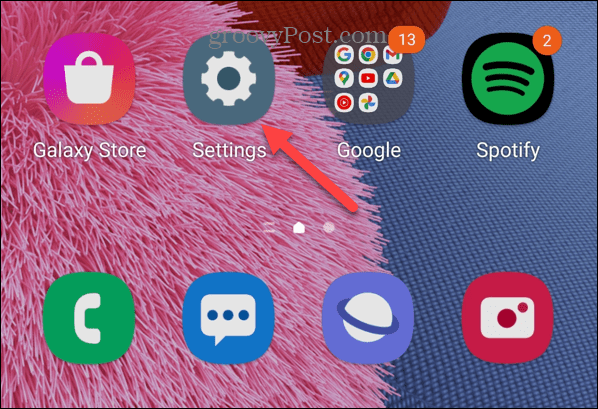
- Rulla ner i menyn och tryck på Appar.
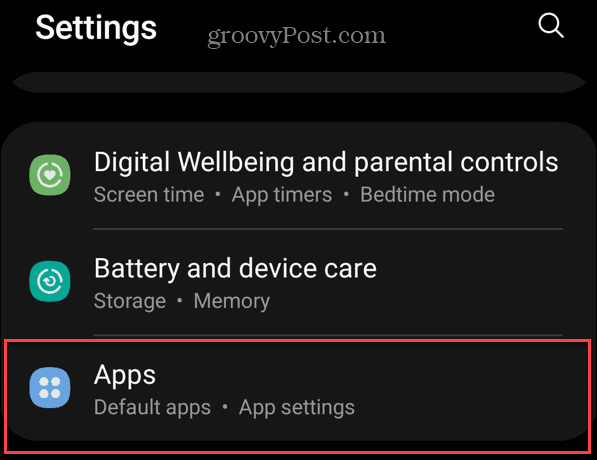
- Tryck på hamburgermenyn bredvid Dina appar sektion.
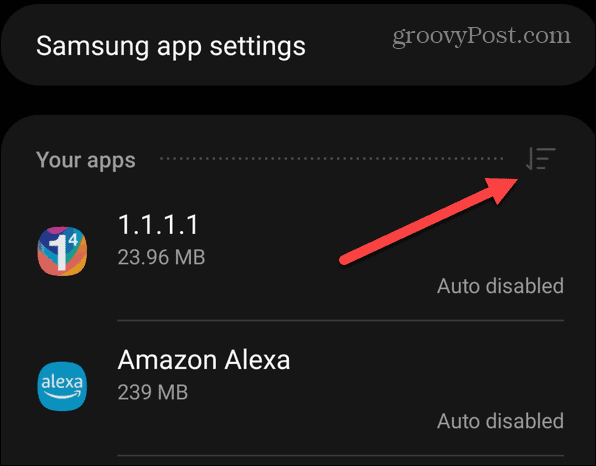
- Välj Storlek och klicka OK för att sortera dina appar efter deras storlek.
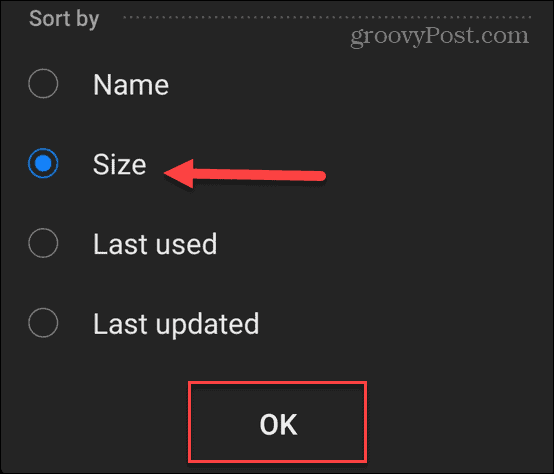
- Nu kan du börja högst upp och välja den app du vill rensa cacheminnet.

- Svep nedåt och tryck Lagring.
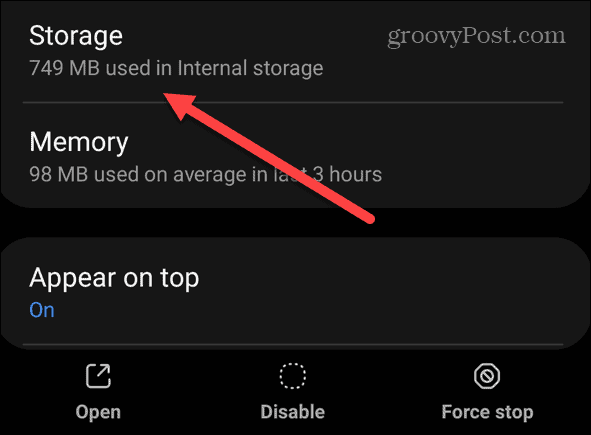
- På Lagring skärmen, ser du utrymme som används av cachen.
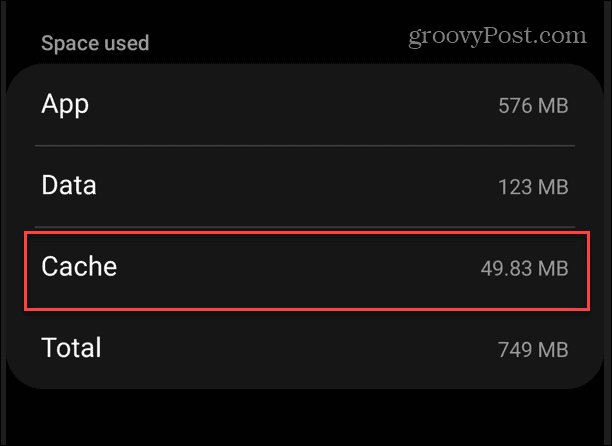
- För att ta bort cachen, tryck på Rensa cache knappen i det nedre högra hörnet av skärmen.
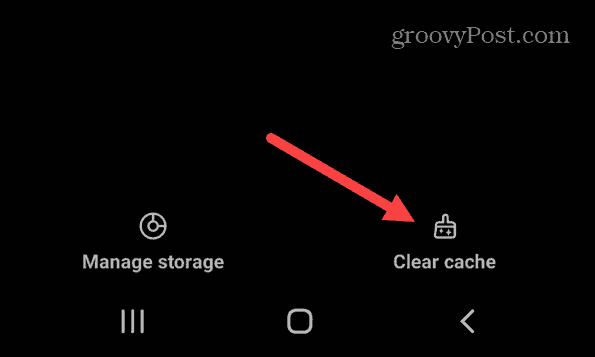
- Cachen för appen kommer att rensas och du kommer inte att se några uppmaningar. Du vet att det fungerade när du ser Cache kolumnen är noll.
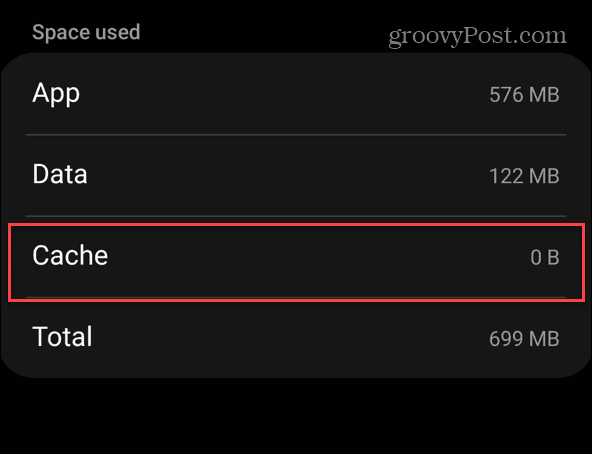
Hur man rensar webbläsarens cache på Android
Förutom att rensa appcachen, vill du rensa webbläsarens cache. Cookies, historik, cachade bilder och andra filer blir över, som din dator.
Notera: Rensa cachen för varje webbläsare varierar något. Vi visar dig hur du rensar Google Chromes cache så att du vet vad du ska leta efter om du använder en annan webbläsare.
Gör följande för att rensa webbläsarens cache på Android:
- Lansera Google Chrome på din Android-telefon eller surfplatta.
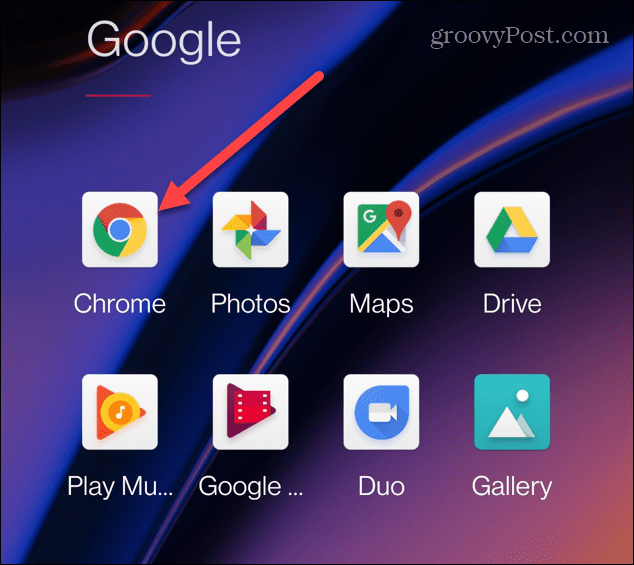
- Tryck på tre prickar knappen i det övre högra hörnet och tryck på inställningar från menyn.
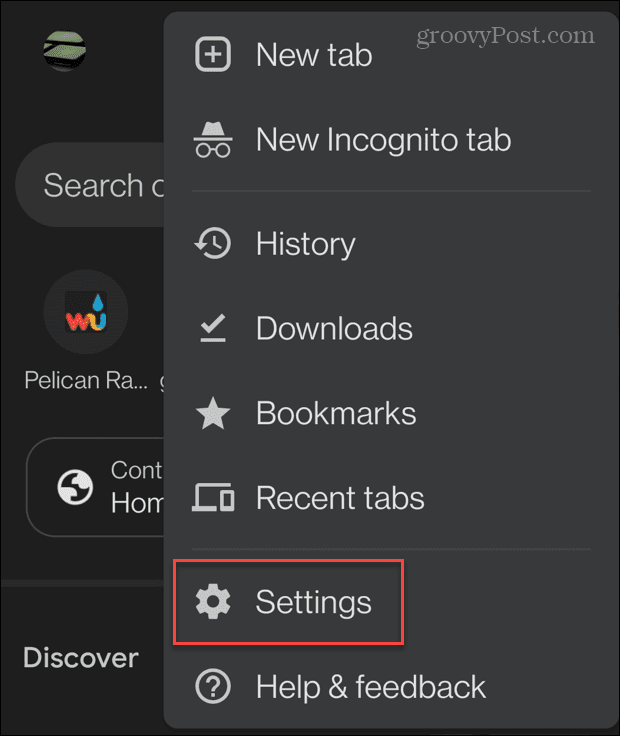
- I den inställningar avsnitt, tryck Sekretess och säkerhet från listan.
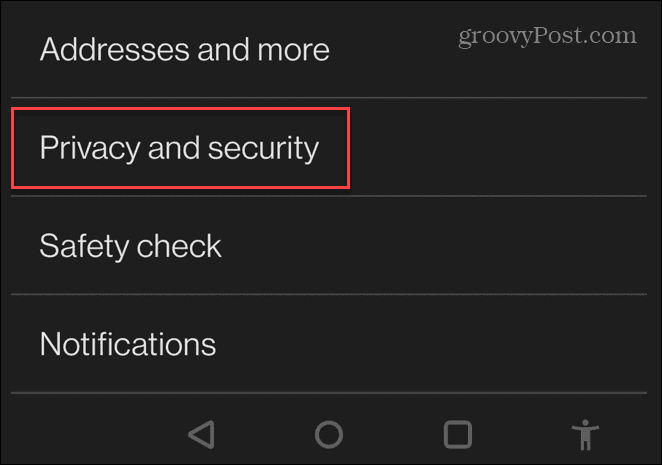
- Nu, på Sekretess och säkerhet skärm, tryck på Rensa surfhistoriken.

- Ställ in rullgardinsmenyn Time Rage till Hela tiden. Kolla upp Cachade bilder och filer och tryck på Radera data knapp.
Notera: Du kan välja andra objekt att radera, som cookies, sparade lösenord och webbhistorik.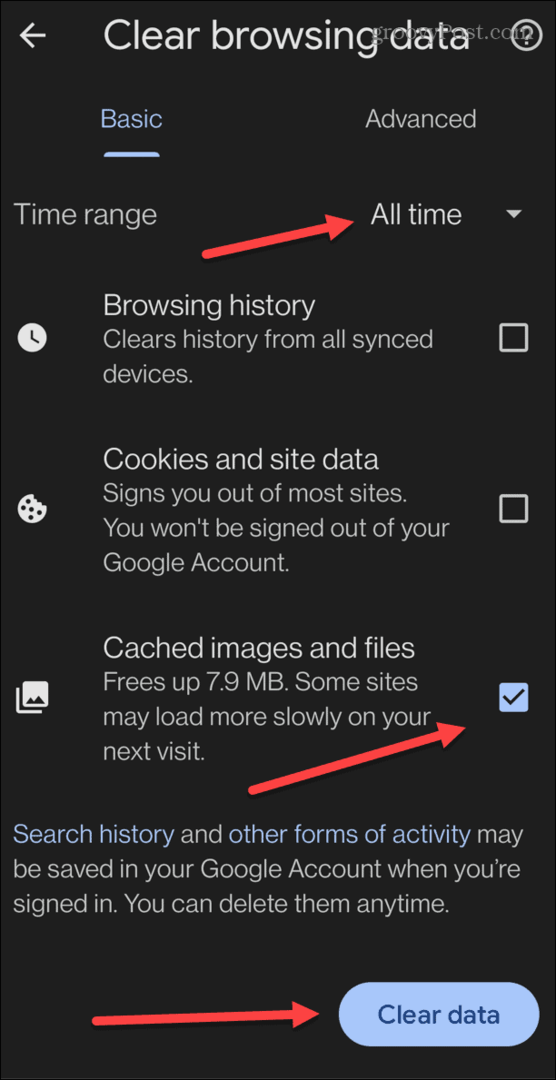
- Medan cacheminnet rensas kommer du att se ett meddelande som talar om att det rensas. Hur lång tid det tar kommer att variera beroende på mängden cache som ska tas bort.
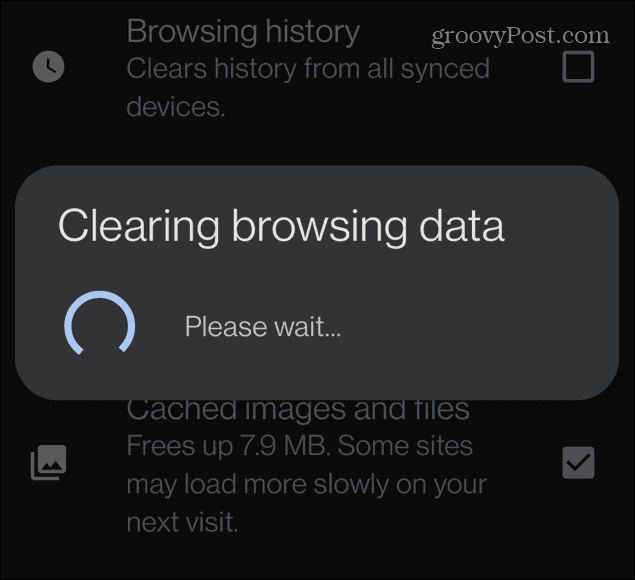
Rensa cache på Android
Att rensa appen och webbläsarens cache är ett bra ställe att börja felsöka om du har problem med din Android-telefon. Det kan lösa enskilda appproblem och förbättra telefonens eller surfplattans övergripande prestanda.
Om du använder YouTube mycket på din Android-enhet kanske du är intresserad av rensa YouTube-cacheminnet på Android. Dessutom, om du går in på djupare felsökning, kan du behöva veta hur du gör aktivera eller avsluta säkert läge på Android.
SMS på Android är fantastiskt, men det fungerar inte alltid. Så kolla in dessa korrigeringar för saknade Android-meddelanden. Och om du behöver låta någon låna din Android-telefon, se till att använda gästläget och förvara din data säker.
Så här hittar du din Windows 11-produktnyckel
Om du behöver överföra din Windows 11-produktnyckel eller bara behöver den för att göra en ren installation av operativsystemet,...
Så här rensar du Google Chromes cache, cookies och webbhistorik
Chrome gör ett utmärkt jobb med att lagra din webbhistorik, cache och cookies för att optimera webbläsarens prestanda online. Hennes hur man...
Prismatchning i butik: Hur du får onlinepriser när du handlar i butiken
Att köpa i butik betyder inte att du måste betala högre priser. Tack vare prismatchningsgarantier kan du få onlinerabatter när du handlar i...


